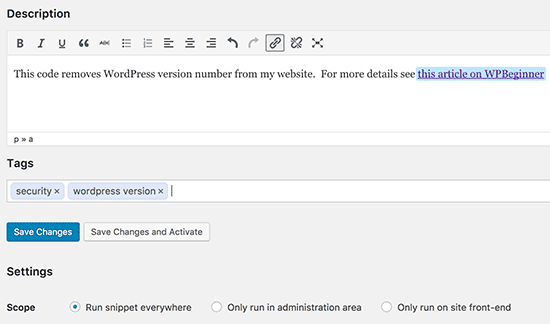Sering saat membaca tutorial WordPress, Anda mungkin diminta untuk menambahkan cuplikan kode khusus di file functions.php tema Anda atau di plugin. Masalahnya adalah kesalahan sekecil apa pun dapat membuat situs Anda tidak dapat digunakan. Dalam tutorial ini, kami akan menunjukkan cara mudah untuk menambahkan kode kustom ke WordPress tanpa merusak situs Anda.
Masalah dengan cuplikan kode khusus
Seringkali Anda akan menemukan potongan kode di tutorial WordPress dengan petunjuk untuk menambahkannya ke file functions.php tema Anda atau ke plugin tertentu di situs Anda.
Masalahnya adalah bahkan kesalahan kecil di cuplikan khusus dapat membuat situs Anda tidak dapat diakses.
Masalah lainnya adalah jika Anda menambahkan banyak cuplikan dalam plugin tertentu, akan menjadi sulit untuk mengelola file.
Baru-baru ini saat meneliti solusi, kami menemukan solusi yang mudah untuk memungkinkan pengguna menambahkan dan mengelola cuplikan khusus di WordPress.
Tambahkan potongan kode khusus ke WordPress
Hal pertama yang harus dilakukan adalah menginstal dan mengaktifkan plugin « code Snippets Di situs Anda. Untuk lebih jelasnya, lihat panduan langkah demi langkah kami tentang cara memasang plugin WordPress.
Setelah aktivasi, plugin akan menambahkan item menu baru berjudul Snippets di bilah admin WordPress Anda. Mengkliknya akan memunculkan daftar semua cuplikan kustom yang telah Anda simpan ke situs Anda.
Karena Anda baru saja menginstal plugin, daftar Anda akan kosong.
Silakan dan klik tombol Add New Untuk menambahkan cuplikan kode khusus Anda ke WordPress.
Ini akan membawa Anda ke halaman " Menambahkan ekstrak baru '.
Anda harus terlebih dahulu memasukkan judul untuk cuplikan kode. Ini bisa apa saja yang membantu Anda mengidentifikasi kode. Kemudian Anda dapat menyalin dan menempelkan kode Anda ke dalam kotak kode.
Pada tangkapan layar di atas, kami telah menambahkan cuplikan kode khusus untuk menghapus nomor versi WordPress di situs uji kami.
Fungsi wpb_remove_version () {return ''; } Add_filter ( 'the_generator', 'wpb_remove_version');
Di bawah kotak kode Anda akan melihat kotak teks untuk menambahkan deskripsi. Anda dapat menambahkan sesuatu di sini yang membantu Anda memahami fungsi kode ini, di mana Anda menemukannya, dan mengapa Anda menambahkannya ke situs Anda.
Anda juga dapat menetapkan tag ke cuplikan kode Anda. Ini akan membantu Anda mengurutkan cuplikan kode berdasarkan subjek dan fitur.
Akhirnya, Anda dapat mengklik tombol Simpan perubahan dan mengaktifkan '.
Jika Anda hanya ingin menyimpan cuplikan dan tidak mengaktifkannya, Anda dapat mengklik " Simpan Perubahan '.
Anda juga dapat mengubah cakupan cuplikan. Anda dapat menjalankannya hanya di dasbor, di bagian depan, atau di mana saja. Jika Anda tidak yakin, pertahankan opsi default " Jalankan potongan di mana-mana '.
Setelah Anda menyimpan dan mengaktifkan potongan tersebut, kode ini akan secara otomatis diterapkan ke situs Anda.
Manipulasi kesalahan dalam kode khusus
Biasanya, jika Anda membuat kesalahan dengan menambahkan kode khusus di plugin atau file khusus situs Anda, ini akan membuat situs Anda tidak dapat diakses.
Anda akan mulai melihat kesalahan sintaks atau kesalahan 500 di situs Anda. Untuk mengatasi masalah ini, Anda perlu membatalkan kode Anda secara manual menggunakan klien FTP.
Bagian yang rapi dari plugin Potongan Kode adalah untuk secara otomatis mendeteksi kesalahan sintaksis dalam kode dan segera menonaktifkannya.

Kelola cuplikan kode khusus Anda
Plugin « code Snippets Menyediakan antarmuka pengguna grafis yang lebih sederhana untuk mengelola cuplikan kode khusus di WordPress.
Anda dapat menyimpan cuplikan tanpa mengaktifkannya di situs Anda. Anda dapat menonaktifkan ekstrak tersebut kapan saja. Anda juga dapat mengekspor cuplikan tertentu atau mengekspornya.
Jika Anda mentransfer situs web ke server lain, Anda dapat dengan mudah mengimpor cuplikan Anda menggunakan plugin " code Snippets »Dengan mengunjungi halaman« impor Cuplikan '.
Plugin « code Snippets Bekerja tanpa konfigurasi, tetapi Anda dapat mengubah pengaturan plugin dengan mengunjungi halaman Extract Setup.
Itu saja untuk tutorial ini, saya harap ini akan membantu Anda mengelola cuplikan kode dengan lebih baik blog Anda.